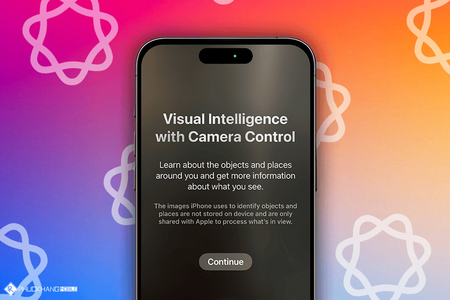Do khả năng lọc âm khá kém nên tính năng "Ghi âm" trên iPhone rất ít khi được sử dụng. Tuy nhiên, sau khi nâng cấp lên iOS 14 thì chức năng ghi âm sẽ được nâng lên một tầm cao mới.
Và bài viết dưới đây sẽ chỉ cho bạn 2 tuyệt chiêu giúp xử lý tạp âm và tăng chất lượng khi ghi âm bài giảng, trong cuộc họp,....
1. Cải thiện bản ghi
Sau khi nâng cấp lên phiên bản iOS 14, ứng dụng Ghi âm sẽ được bổ sung thêm một tính năng mới - có biểu tượng "đũa thần". Tính năng này sẽ giúp cải thiện bản ghi để giảm tiếng ồn trong nền và tiếng vang.
Để sử dụng tính năng này, bạn hãy mở danh sách các bản ghi -> chọn file ghi âm bạn muốn cải thiện -> bấm vào biểu tượng "![]() ".
".

Sau đó, chọn Sửa bản ghi -> bấm vào biểu tượng "![]() " -> bấm Xong.
" -> bấm Xong.
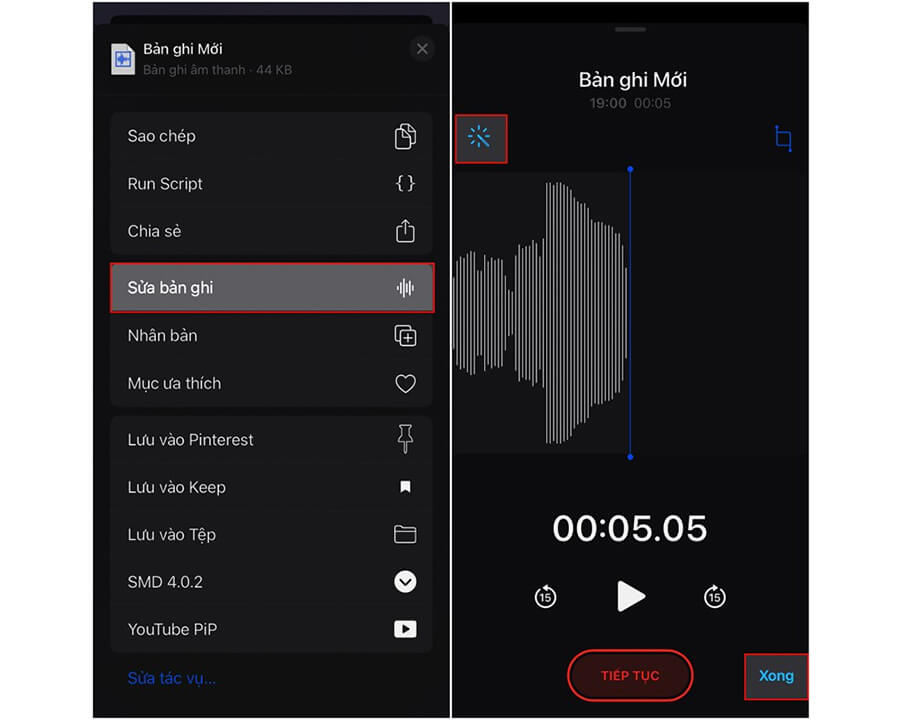
Lưu ý, khi chỉnh sửa file ghi âm thì file gốc sẽ mất, vì vậy mà bạn nên tạo bản sao trước, bằng cách chọn file ghi âm muốn chỉnh sửa -> bấm vào biểu tượng "![]() " -> chọn Nhân bản.
" -> chọn Nhân bản.
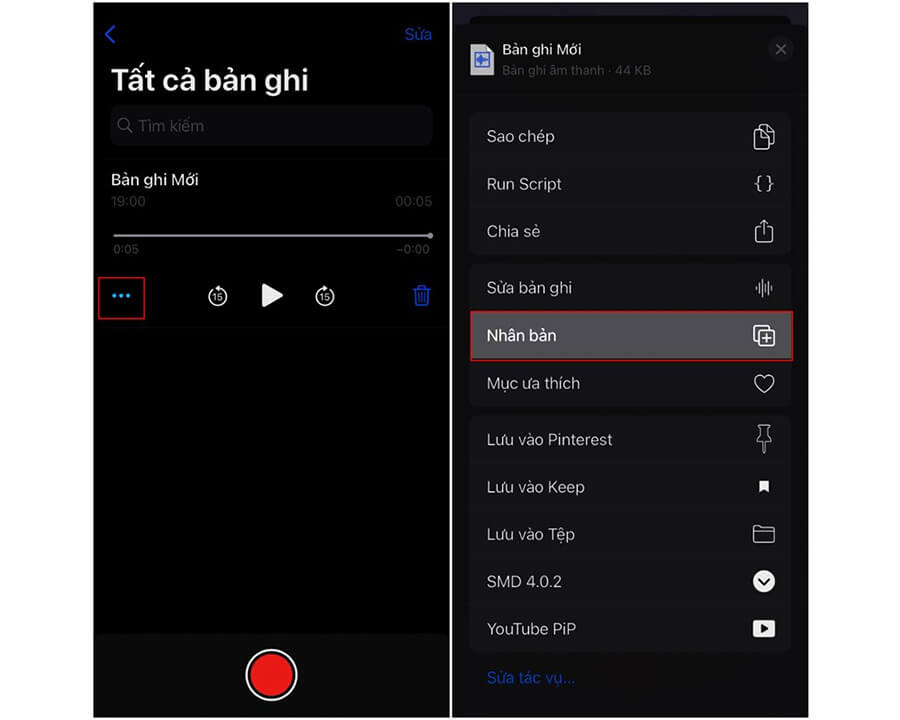
2. Thay đổi định dạng của file ghi âm
Bạn cũng có thể tăng chất lượng file ghi âm bằng cách thay đổi định dạng của bản ghi, bằng cách truy cập vào Cài đặt -> chọn Ghi âm.
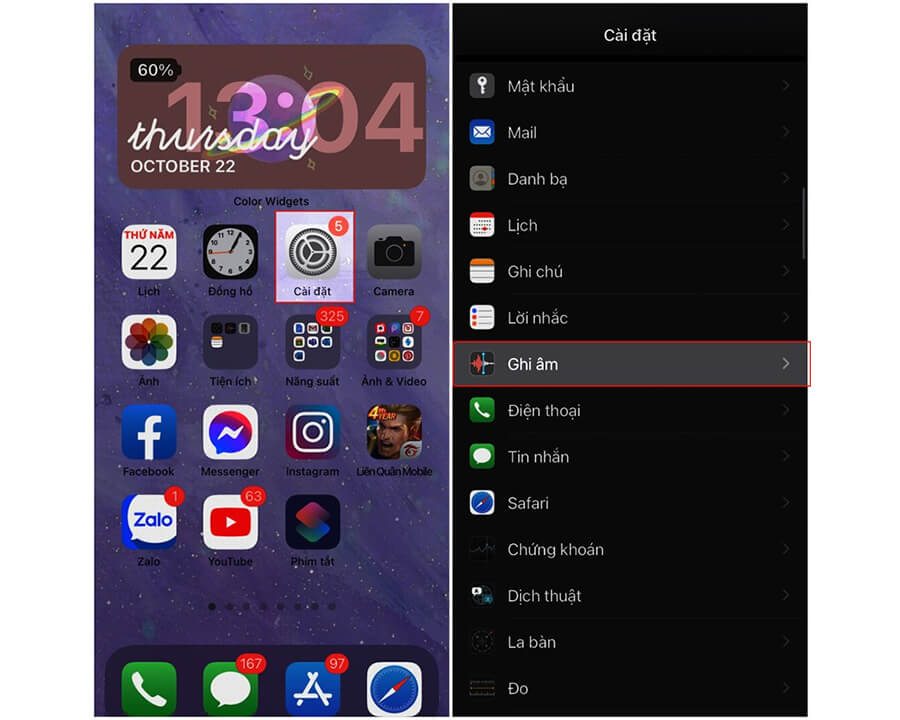
Tiếp đến, chọn Chất lượng âm thanh. Tại đây, bạn sẽ có hai sự lựa chọn.
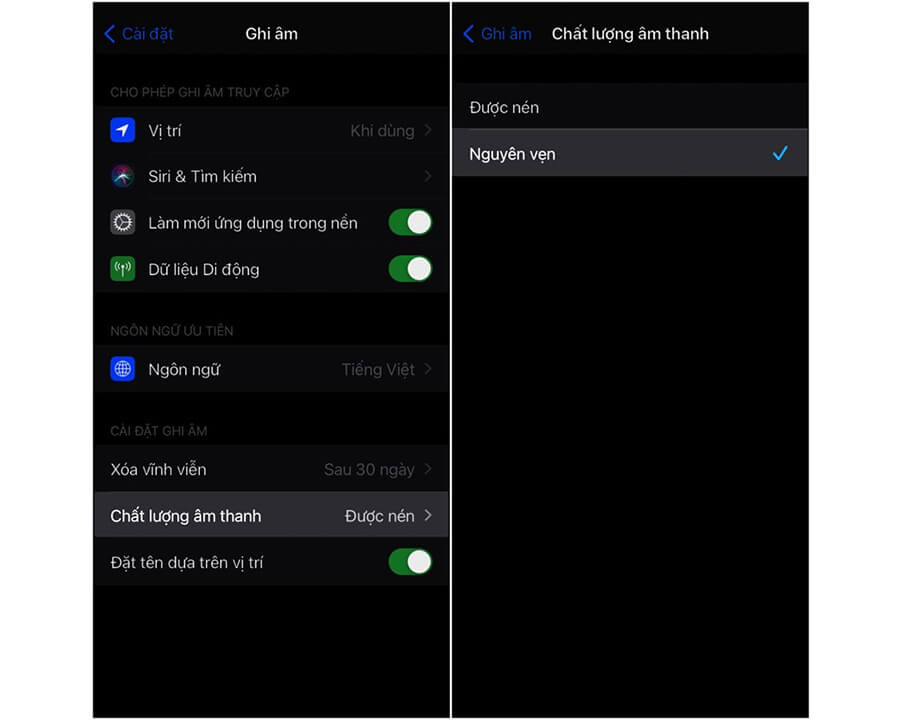
- Được nén: Nếu bạn muốn kích thước tập tin nhỏ.
- Nguyên vẹn: Nếu bạn muốn giữ kích thước tập tin lớn và không thể thay đổi được.
Xem thêm: Thủ thuật thay đổi âm thanh khi cắm sạc iPhone chỉ dân pro mới biết